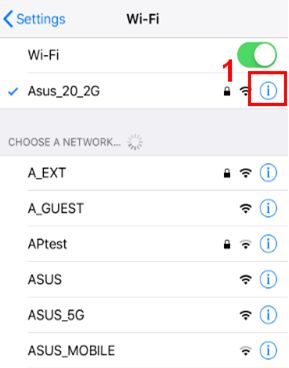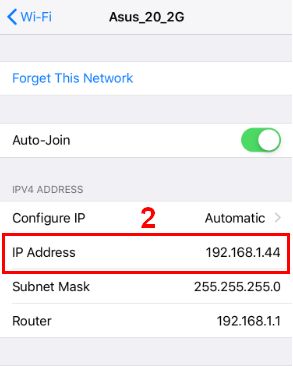Các chủ đề liên quan
[ASUS Device Discovery] Tìm địa chỉ IP thiết bị của bạn(cho iOS)
Device Discovery là gì?
Khi sử dụng nhiều sản phẩm Router hoặc Repeater ASUS trong một môi trường mạng, làm thế nào để biết được tất cả địa chỉ IP của mỗi Router hoặc Repeater ASUS?
Ứng dụng ASUS Device Discovery giúp bạn tìm ra tất cả các thiết bị mạng ASUS, bao gồm router, repeater, IP cam, Access Point và wireless Media Bridge trong mạng của bạn, và bạn có thể sử dụng ứng dụng này đề lấy địa chỉ IP, sau đó đăng nhập vào trang firmware của thiết bị.
Phiên bản iOS yêu cầu : iOS 8.0 hoặc cao hơn. (Tương thích với iPhone, iPad và iPod touch)
Làm thế nào đề cài đặt và sử dụng Device Discovery ?
Bước 1. Vui lòng truy cập vào cửa hàng ứng dụng iOS và tìm ASUS Device Discovery, hoặc sử dụng điện thoại để quét mã QR để tải về ứng dụng.
https://apps.apple.com/tw/app/asus-device-discovery/id1060015630

Click chọn GET
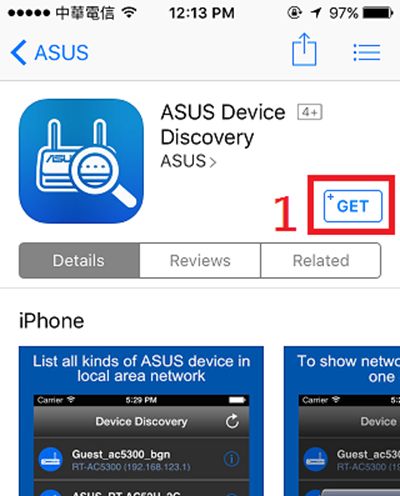
Bước 2. Mở ứng dụng Device Discovery từ cửa hàng Apple hoặc click chọn biểu tượng Device Discovery từ điện thoại.
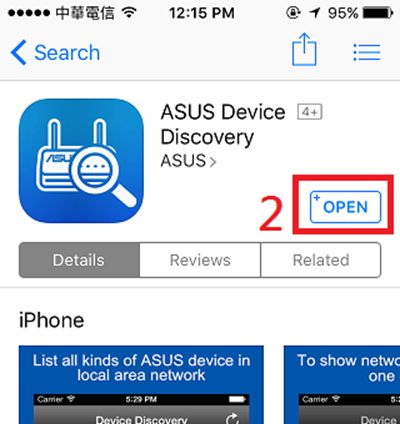
Bước 3. Vui lòng đọc và xác nhận rằng bạn đồng ý với Chính sách bảo mật của Asus và Thông báo sử dụng của Asus trước khi sử dụng.
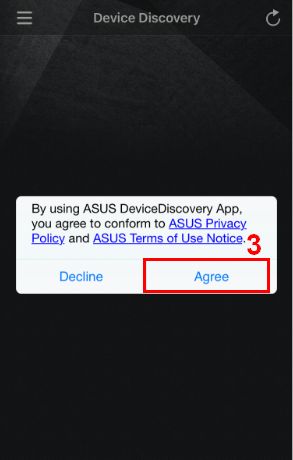
Chú ý 1: Sẽ hiện lên thông báo nếu điện thoại không kết nối WiFi của router.
Vui lòng truy cập phần Cài đặt (Setting) và kết nối WiFi với điểm truy cập /router không dây, sau đó làm mới trang đề tiến hành.
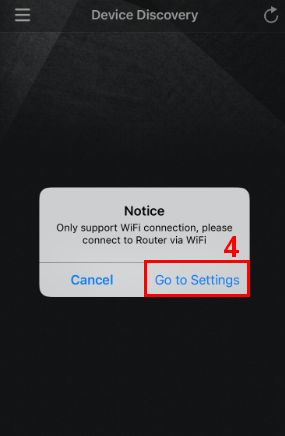
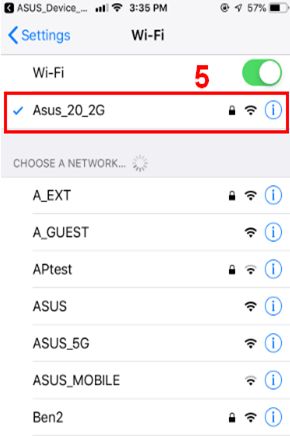
Chú ý 2: Nếu bạn gập bất kỳ vấn đề kết nối WiFi nào, vui lòng tham khảo https://support.apple.com/en-us/HT202639.
Bước 4: Trờ lại ứng dụng trang chủ của Device Discovery sau khi kết nối WiFi đến router, và click phím Refresh để tìm router của bạn.
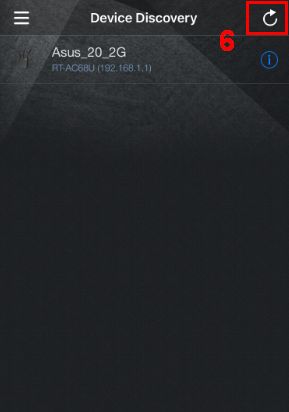
Bước 5: Chọn tên model hoặc WIFI SSID của điểm truy cập không dây bạn muốn quản lý.
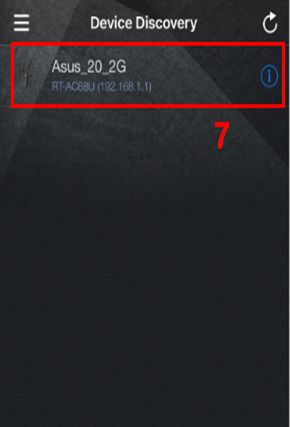
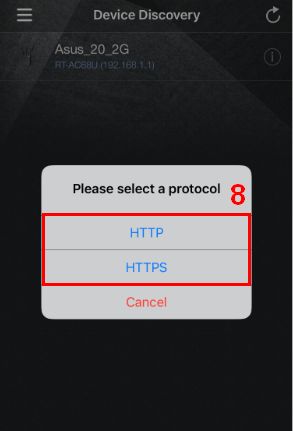
Step 6: Nếu bạn muốn thay đổi ngôn ngữ của ứng dụng Device Discovery, vui lòng click chọn biểu tượng danh sách ở góc trái và chọn ngôn ngữ.
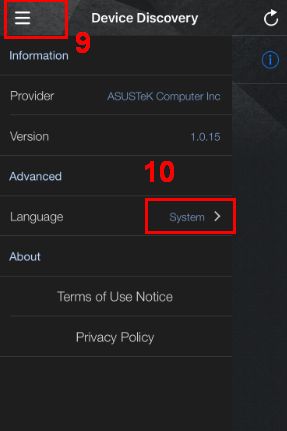
Làm thế nào để gỡ cài đặt ứng dụng Device Discovery ?
1. Chạm nhẹ và giữ ứng dụng cho đến khi nó rung lên.
2. Chạm “X" ở góc trên bên trái của ứng dụng.
3. Chạm Delete, sau đó trên trên iPhone X hoặc mới hơn, chọn "done". Đối với iPhone 8 hoặc các dòng sản phẩm cũ hơn, ấn phím Home.
Các câu hỏi thường gập về Device Discovery
1. Tại sao điện thoại của tôi không thể cài đặt ứng dụng Device Discovery ?
Vui lòng đảm bảo rằng thiết bị iOS của bạn sử dụng iOS 8.0 hoặc cao hơn.
2. Tôi không thể tìm thấy địa chỉ IP thông qua ứng dụng Device Discovery.
Đảm bảo rằng điện thoại của bạn đã kết nối với router WIFI và được cấp IP thành công.
Ví dụ, click chọn kết nối WIFI SSID (connected WiFi SSID) để đảm bảo rằng điện thoại của bạn nhận địa chỉ IP 192.168.x.x từ router.